Μπορείτε να διαγράψετε όλα τα μηνύματα ηλεκτρονικού ταχυδρομείου από τα Εισερχόμενά σας σε λίγα βήματα.
Σημείωση: Εάν οι οδηγίες δεν συμφωνούν με αυτό που βλέπετε, ενδέχεται να χρησιμοποιείτε μια παλαιότερη έκδοση του Outlook στο web. Δοκιμάστε τις οδηγίες για την κλασική έκδοση του Outlook στο Web.
-
Στο επάνω μέρος των εισερχομένων σας, επάνω από τη λίστα μηνυμάτων, επιλέξτε το πλαίσιο ελέγχου.
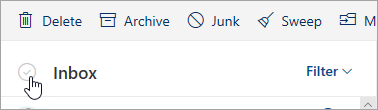
-
Επάνω από τη λίστα μηνυμάτων, επιλέξτε Διαγραφή. Όλα τα μηνύματα ηλεκτρονικού ταχυδρομείου στα Εισερχόμενά σας θα μετακινηθούν στο φάκελο " Διαγραμμένα ".
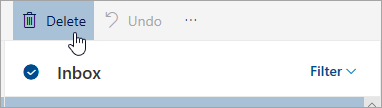
-
Για να διαγράψετε μόνιμα τα μηνύματα, κάντε δεξιό κλικ στον φάκελο Διαγραμμένα και επιλέξτε Διαγραφή όλων.
Οδηγίες για την κλασική έκδοση του Outlook στο web
-
Στο επάνω μέρος των εισερχομένων σας, επάνω από τη λίστα μηνυμάτων, τοποθετήστε τον δείκτη του ποντικιού μέχρι να εμφανιστεί ένα πλαίσιο ελέγχου. Στη συνέχεια, επιλέξτε το πλαίσιο ελέγχου για να επισημάνετε τα μηνύματα στη σελίδα.
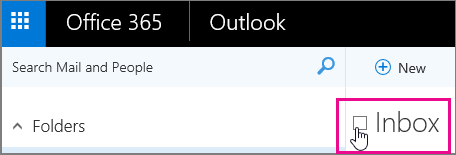
-
Στο παράθυρο ανάγνωσης, επιλέξτε επιλογή όλων.
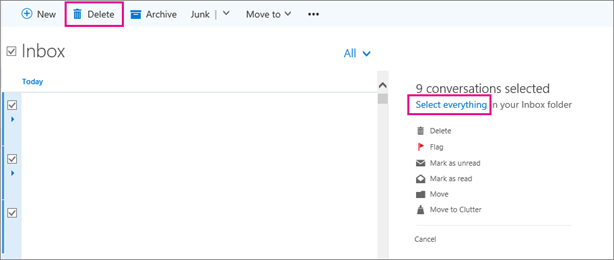
-
Επιλέξτε Διαγραφή. Όλα τα μηνύματα ηλεκτρονικού ταχυδρομείου στα Εισερχόμενά σας θα μετακινηθούν στο φάκελο " Διαγραμμένα ".
-
Για να διαγράψετε μόνιμα τα μηνύματα, κάντε δεξιό κλικ στον φάκελο Διαγραμμένα και επιλέξτε Διαγραφή όλων.
Δείτε Επίσης
Επαναφορά διαγραμμένων μηνυμάτων ηλεκτρονικού ταχυδρομείου στο Outlook στο web










